Windows 11 : trois outils pour vérifier la compatibilité des PC
Passer à Windows 11 n’est pas recommandé pour tous les PC. Des outils tels que PC Health Check permettent de vérifier si un poste répond aux exigences de Microsoft.
Passer à Windows 11 peut présenter de nombreux avantages, pour autant que le PC soit prêt à l’accueillir. Les administrateurs informatiques doivent vérifier que les PC peuvent supporter Windows 11 avant d’envisager de procéder à cette mise à niveau.
Microsoft a lancé Windows 11 le 5 octobre 2021, avec des fonctionnalités clés telles qu’une meilleure prise en charge des bureaux virtuels et un bouton Démarrer centré permettant d’exécuter des applications Android. Parmi les autres caractéristiques, citons la possibilité de personnaliser les widgets, auxquels les utilisateurs peuvent accéder directement dans une barre des tâches, elle aussi centrée, et une interface plus simple aux coins arrondis.
Bien que les entrailles de l’OS ne semblent pas avoir beaucoup changé par rapport à Windows 10, certaines exigences matérielles de Windows 11 posent des problèmes pour la mise à niveau de PC achetés avant 2018. Microsoft recommande de ne pas mettre à niveau les anciennes machines vers Windows 11. Bien que les utilisateurs puissent forcer la mise à niveau des PC plus anciens, l’éditeur pourrait les priver de futures mises à jour, y compris de correctifs de sécurité.
Principales exigences matérielles de Windows 11
Tous les détails concernant les caractéristiques techniques et les exigences de Windows 11 sont disponibles sur le site de Microsoft. Quelques-unes sont susceptibles de poser des problèmes de compatibilité pour les PC plus anciens :
- Microcode système. Nécessite l’UEFI (Unified Extensible Firmware Interface) et doit être compatible avec le démarrage sécurisé.
- Module de plateforme sécurisée. Doit embarquer un module TPM de version 2.0 ou supérieure. Mais cela ne nécessite pas une puce dédiée. Les CPU Intel, AMD et Azure Resource Manager (ARM)/Qualcomm les plus récents prennent en charge le TPM 2.0 via une émulation de firmware.
- Configuration requise pour les CPU
- Intel. Doit être un CPU de huitième génération ou plus récent, avec des exceptions mineures de septième génération pour certains PC Microsoft Surface.
- AMD. Doit être un Epyc 72xx ou supérieur, ou un CPU Ryzen 2300X ou supérieur – y compris la plupart des modèles Ryzen 3 et 5.
- ARM/Qualcomm. Doit être un Snapdragon 7c ou 8xx, ou un modèle MS SQ1 ou SQ2.
Outils d’évaluation
Microsoft propose une application appelée PC Health Check, disponible sur le Microsoft Store, qui fonctionne sur des PC individuels, un par un. Pour trouver cette application, tapez « PC Health Check » dans le champ de recherche du menu Démarrer.
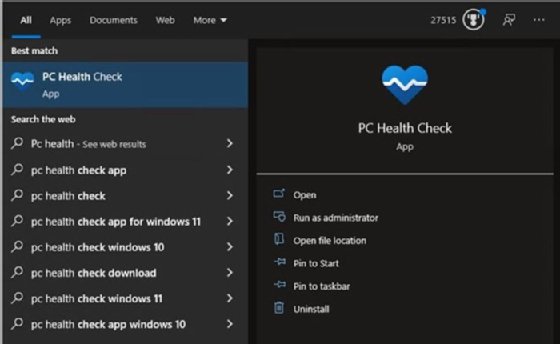
Si la version de PC Health Check sur un PC cible est obsolète, Microsoft mettra à jour l’application avant son exécution. Lorsque l’application PC Health Check s’ouvre, cliquez sur Vérifier pour exécuter l’évaluation de la configuration requise de Windows 11.
Cliquez sur Voir tous les résultats dans la fenêtre contextuelle qui s’affiche pour accéder à la fenêtre Bilan de santé du PC et savoir si le PC cible répond aux exigences de Windows 11.
Les services informatiques peuvent utiliser des outils tiers d’évaluation de la compatibilité de Windows 11 sur les PC d’entreprise parce que le bilan de santé du PC ne fonctionne pas avec les PC administrés via GPO (Group Policy Object). Sur ces PC, la vérification de l’outil natif de Microsoft ne produit qu’un résultat d’erreur.
Pour les PC qui ne peuvent pas exécuter correctement l’outil PC Health Check, il existe quelques outils tiers que les administrateurs informatiques peuvent essayer.
WhyNotWin11 est un projet disponible sur GitHub qui fonctionne comme une application Windows autonome. Il rend compte d’une série de vérifications qu’il effectue sur les PC cibles, comme la compatibilité du processeur et les ressources de stockage disponibles. L’application énumère les exigences de Windows 11 et identifie celles auxquelles le PC cible répond ou non.
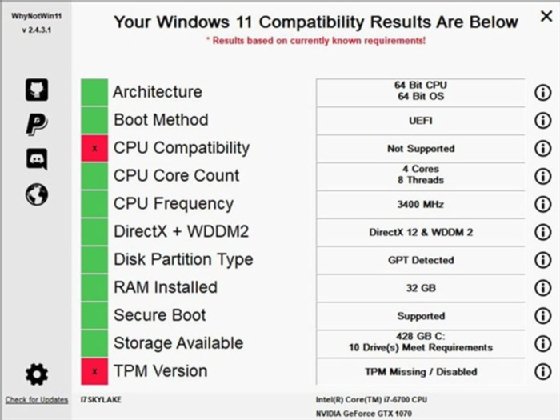
Windows 11 Compatibility Check est un autre projet disponible sur GitHub qui prend la forme d’un fichier batch et s’exécute dans une invite de commande ou via PowerShell sur les PC cibles. Il fonctionne également sur les PC administrés de manière centralisée, pour produire une liste des exigences de Windows 11 auxquelles un PC cible répond ou non. Pour effectuer la vérification, lancez CMD.exe dans le répertoire où se trouve Win11CompChk.bat et exécutez le fichier, ou faites de même dans une session PowerShell.
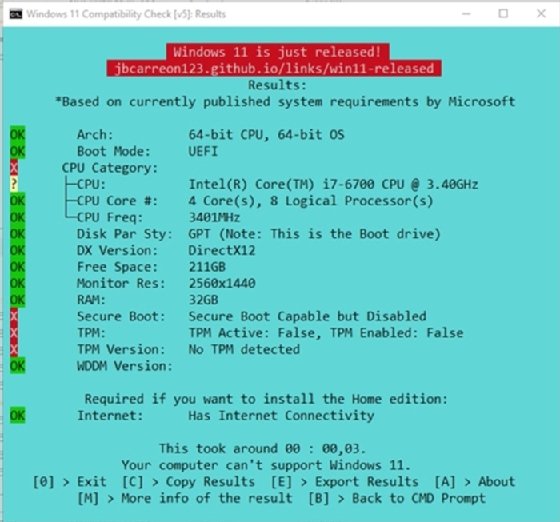
Automatiser les vérifications
WhyNotWin11 et Windows 11 Compatibility Check peuvent tous deux être exécutés à distance via des scripts PowerShell ou des fichiers batch. Ils embarquent tous deux une fonction d’exportation permettant de sauvegarder les résultats et de les envoyer à un point de collecte central. Les administrateurs doivent intégrer à ces scripts des données permettant d’identifier les PC auxquels les résultats se rapportent – nom de la machine ou autre identifiant unique –, afin de pouvoir distinguer un ordinateur d’un autre après la collecte des données de compatibilité.
Les résultats de l’un ou l’autre de ces outils devraient fournir au service informatique les informations nécessaires pour déterminer quelle partie du parc de PC est prête pour Windows 11, et quelle partie ne l’est pas.
La remédiation avant la mise à niveau de Windows 11 nécessite généralement de remplacer les anciens PC incompatibles par des PC plus récents et compatibles. Toutefois, la fin de vie de Windows 10 n’interviendra pas avant le 14 octobre 2025. Cela devrait être suffisant pour planifier la migration et tenir compte du cycle de rafraîchissement pour acheter des PC de remplacement.











